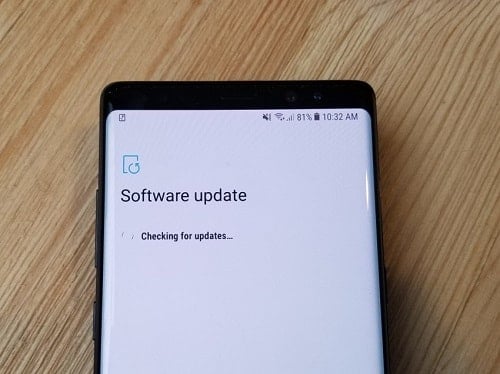Trong hướng dẫn này mình sẽ giải thích cách kiểm tra các bản cập nhật cho điện thoại Android và cả những máy tính bảng. Mà như các bạn cũng đã biết thì Khi một phiên bản Android mới xuất hiện, nó sẽ không đến cùng một lúc trên tất cả điện thoại. Thay vào đó, nó sẽ từ từ có mặt trên các thiết bị trong khoảng thời gian vài ngày hoặc thậm chí vài tuần. Và Đây là cách để có được phần mềm mới nhất nhanh hơn bằng cách kiểm tra thủ công để nhận được cập nhật.
Nếu bạn giống như hầu hết người dùng, bạn chỉ cần chấp nhận một cập nhật khi bạn nhìn thấy nó trong phần thanh thông báo. Tuy nhiên, tất cả những bản cập nhật sẽ chỉ xuất hiện theo từng giai đoạn. Bắt đầu với 1-25% thiết bị đầu tiên, sau đó 50%, và dần dần tăng cho đến khi mọi người được cập nhật.
Bạn không phải chờ thông báo đó để có được Android 8.0 Oreo mới nhất chẵn hạn. Mà Chỉ cần sử dụng nút “kiểm tra cập nhật” đang có trong cài đặt để kiểm tra nhanh. Và giúp bạn có được phần mềm mới nhanh hơn. Ngoài ra thì mỗi nhà phát triển còn có thể giúp bạn truy cập vào trang web của họ để bạn xem điện thoại bạn khi nào sẽ nhận được và xem có được hỗ trợ phiên bản đó hay không.
Ngay bây giờ, hầu hết mọi người đang đợi bản cập nhật được đánh giá cao nhất hiện nay đó là Android 8.0 Oreo. Vì nó mang tới hàng tấn các tính năng mới, bảo mật được cải thiện, thời lượng dùng pin tốt hơn và có thêm các chế độ rất hay. Phần mềm mới nhất của Google rất thú vị, nhưng vì sau khi được tung ra thì các nhà sản xuất như Samsung, Huawei, Nokia, LG, Oppo, Xiaomi…thường thì họ sẽ mang về và tuy biết, thay đổi lại mất rất nhiều thời gian, do đó có thể chờ nhanh nhất là 2 đến 3 tháng thì mới có được, nhưng không phải dòng điện thoại nào cũng sẽ nhận được. Và thường thì các sản phẩm cao cấp nhất sẽ nhận được đầu tiên.
Cách kiểm tra cập nhật trên mọi thiết bị Android
Mỗi điện thoại hoặc máy tính bảng có một nút kiểm tra phần mềm mới, nó chỉ ẩn trong phần cài đặt mà có rất ít người biết được. Lưu ý rằng vị trí khác nhau tùy thuộc vào dòng điện thoại mà bạn có, nhưng luôn ở trong một trong phần Giới Thiệu của điện thoại
Hướng dẫn
- Vào Cài đặt hoặc nhấn vào nút cài đặt (hình bánh răng) trên thanh thông báo
- Kéo xuống dưới cùng và chọn Giới thiệu về Điện thoại hoặc Hệ thống
- Bây giờ, tìm cập nhật hệ thống hoặc cập nhật phần mềm
- Chạm Kiểm tra Cập nhật
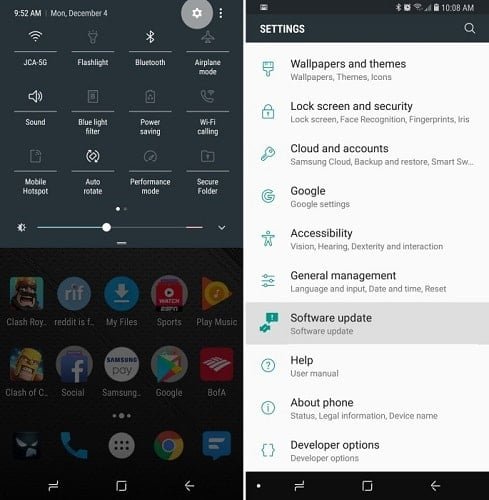
Hình ảnh: Kiểm tra cập nhật Android mới trên Samsung Galaxy
Một lần nữa, cần lưu ý rằng một số nhà sản xuất có thể thay đổi nơi kiểm tra cập nhật. Ví dụ, Samsung có một tùy chọn riêng trong cài đặt có tên “Cập nhật Phần mềm” vì vậy bạn không cần phải đi vào Giới thiệu về Điện thoại hoặc các cài đặt hệ thống.
Khi bạn nhấn nút để kiểm tra các bản cập nhật, điện thoại của bạn sẽ kết nối với các máy chủ của Google và xem nếu có bất kỳ điều gì. Hoặc, nó sẽ kết nối với hệ thống Samsung, LG, …hoặc nhà sản xuất để xem hiện giờ điện thoại bạn đã có cập nhật mới hay không.
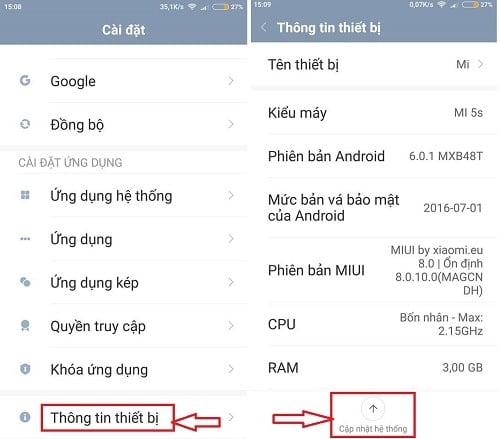
Hình ảnh: Kiểm tra cập nhật android trên điện thoại Xiaomi
Ở đây, bạn sẽ thấy nếu có bản cập nhật hoặc nếu bạn đang chạy phần mềm mới nhất. Màn hình này cũng thông báo chi tiết khi lần cuối bạn kiểm tra, để bạn tham khảo. Còn không thì nó sẽ thông báo thiết bị của bạn hiện giờ chưa có bản cập nhật mới nào.
Những lưu ý khác khi cập nhật
Trước khi kết thúc bài viết này, bạn cần lưu ý rằng nút “kiểm tra cập nhật” đã thay đổi vào cuối năm 2017 . Và hiện giờ thì khi bạn nhấn nút kiểm tra cập nhật, hệ thống nhận ra đây là một kiểm tra từ người dùng. Nếu phần mềm mới đang có, thì điện thoại sẽ bắt đầu tải file cập nhật và tự động cài đặt ngay lập tức.
Ngoài ra thì khi muốn cập nhật mới thì bạn cần lưu ý những việc sau đây:
- Bạn cần sạc đầy Pin cho điện thoại, thường thì khoảng 70% trở lên thì điện thoại mới có thể cho phép bạn nâng cấp lên phiên bản Android mới, vì việc cập nhật sẽ bắt đầu thì sẽ xảy ra xung đột, cũng như nó bắt đầu tải các File quan trọng có dung lượng lớn nên sẽ rất mất nhiều thời gian, do đó việc điện thoại còn ít Pin sẽ được hệ thống chặn lại nhằm tránh việc trong quá trình Update bổng dung hết Pin sẽ khiến lỗi hệ thống và mất hết dữ liệu bên trong.
- Cần dùng Wifi: Vì khi tải File thì hệ thống sẽ không thể dùng 3G hoặc 4G để nhận File cập nhật được, ngoài ra thì 3G sẽ không ổn định cũng như sẽ chậm hơn rất nhiều lần, do đó khi muốn cập nhật thì có nên dùng Wifi để nâng cấp nhé.
- Sao lưu lại mọi dữ liệu (Backup Data): Do quá trình nâng cấp và sau nâng cấp sẽ có rất nhiều lỗi liên quan còn tồn đọng, do đó không ai có thể biết liệu nó sẽ giúp bạn trải nghiệm tốt hay không và nếu như có lỗi thì có thể sẽ khiến điện thoại bạn bị mất sạch mọi dữ liệu như danh bạ, ảnh, video, … do đó trước cập nhật Android mới thì đừng quên sao lưu nhé.
Mục Lục Bài Viết